GUIビュー属性の参照
alignrightposition
これらの属性は、コントロールの位置がコントロールのコンテナウィンドウの右または下の余白に「ロック」されていることを示します。これには数値データを含める必要があり、値はコントロールの位置が「ロック」されるコンテナウィンドウの右または下の余白からのオフセット距離をピクセル単位で表します。たとえば、ボタンコントロールに値が100のalignrightposition属性を与えた場合、ウィンドウのサイズを変更すると、ボタンの位置(左側)がウィンドウの右端から100ピクセルになるようにボタンのx座標が自動的に変更されます。
alignrightmargin
これらの属性は、コントロールの余白がコントロールのコンテナウィンドウの右または下の余白に「ロック」されていることを示します。それらには数値データが含まれていなければならず、その値は、コントロールの余白が「ロック」されるコンテナウィンドウの右または下の余白からのオフセット距離をピクセル単位で表したものです。たとえば、ボタンのコントロールに値が10のalignrightmargin属性を与えた場合、ウィンドウのサイズを変更すると、その右余白がウィンドウの右端から10ピクセルになるようにボタンのサイズが自動で変更されます。
alignbottomposition
これらの属性は、コントロールの位置がコントロールのコンテナウィンドウの右または下の余白に「ロック」されていることを示します。これには数値データを含める必要があり、値はコントロールの位置が「ロック」されるコンテナウィンドウの右または下の余白からのオフセット距離をピクセル単位で表します。たとえば、ボタンコントロールに値が100のalignrightposition属性を与えた場合、ウィンドウのサイズを変更すると、ボタンの位置(左側)がウィンドウの右端から100ピクセルになるようにボタンのx座標が自動的に変更されます。
alignbottommargin
これらの属性は、コントロールの余白がコントロールのコンテナウィンドウの右または下の余白に「ロック」されていることを示します。それらには数値データが含まれていなければならず、その値は、コントロールの余白が「ロック」されるコンテナウィンドウの右または下の余白からのオフセット距離をピクセル単位で表したものです。たとえば、ボタンのコントロールに値が10のalignrightmargin属性を与えた場合、ウィンドウのサイズを変更すると、その右余白がウィンドウの右端から10ピクセルになるようにボタンのサイズが自動で変更されます。
aligncenterx
これらの属性は、コントロールをコンテナコントロールの中心に合わせる必要があることを示します。この属性には数値データを含める必要があり、値は中心位置からのオフセットを表します。
aligncentery
これらの属性は、コントロールをコンテナコントロールの中心に合わせる必要があることを示します。この属性には数値データを含める必要があり、値は中心位置からのオフセットを表します。
apply
apply属性がボタンに追加されている場合、FlexSimは、ボタンが押されたときにボタンの所有者ビューでapplylinks()を呼び出します。この属性にデータは必要ありません。
beveltype
beveltype属性は、パネルの境界線の外観を指定します。この属性は0~2の値の数値データになります。値が0の場合、境界線は描画されません。値が1の場合、1ピクセル低い境界線が描画されます。値が2の場合、2ピクセルの境界線が描画されます。
bitmap
bitmap属性を使用すると、ビットマップイメージを特定のビュー/コントロールに適用できます。
- パネル - パネルにbitmap属性を追加してビットマップファイルへのパス(buttons\up_arrow.bmpなど)を指定し、パネルに「..>bitmap」というテキストを持つviewfocus属性を追加します。これにより、ビットマップがパネルに表示されます。
- 静的 - bitmap属性を指定すると、テキストの代わりにビットマップが静的コントロールに表示されます。属性はビットマップファイルへのパスを定義するテキストデータになります。このパスはFlexSimのメインディレクトリから始まります。ファイルは.bmpファイルである必要があります。ビットマップファイル内の特定の領域を「透明」に指定し、ビューの標準の背景色が透けて見えるようにすることもできます。これを行うには、ビットマップを1ピクセル毎に24ビットのインデックスカラーモードで作成する必要があります。Windowsで透明に指定する色はR: 192 G: 192 B: 192です。
- チェックボックス - bitmap属性を指定すると、テキストの代わりにビットマップがチェックボックスの横に表示されます。このビットマップは、静的ビュータイプを作成したときと同じ方法で作成します。
- ラジオボタン - bitmap属性を指定すると、テキストの代わりにビットマップがラジオボタンの横に表示されます。このビットマップも、静的ビュータイプを作成したときと同じ方法で作成します。
- ボタン - bitmapは、ボタンに表示されるビットマップを指定します。FlexSimのメインディレクトリから開始して、ビットマップへのファイルパスを指定するテキストデータが必要です。bitmap属性が存在する場合、ボタンの名前は表示されません。
cellheight
この属性は指定されたセルの高さを設定します。これは、いくつかの異なるビューで使用できます。
- テーブル - この属性はテーブル内の各行の高さをピクセル単位で指定します。ただし、テーブルの列とは異なり、テーブルの行はすべて同じ高さである必要があります。
- Icongrid - この属性を使用すると、icongrid内の各矩形の高さをピクセル単位で定義できます。目的の高さが含まれる数値データが必要です。
cellwidth
この属性は指定されたセルの幅を設定します。これは、いくつかの異なるビューで使用できます。
- テーブル - この属性はデフォルトの列幅をピクセル単位で指定します。この属性はピクセル単位の数値データになります。この属性にはサブノードも含めることができます。各サブノードに各列の列幅を定義する数値データが必要です。最初のサブノードは行ヘッダー列の列幅を定義し、2番目のサブノードは最初の列の幅を定義します。それ以降も同様です。
- Icongrid - この属性を使用すると、icongrid内の各矩形の幅をピクセル単位で定義できます。目的の幅が含まれる数値データが必要です。
- ツリー - この属性を使用すると、各ノードの名前を表示する幅をピクセル単位で指定できます。
close
ボタンにclose属性が追加されている場合、FlexSimはボタンが押されたときにボタンの所有者ビューを閉じます。
coldlink
この属性を使用してコントロールをモデル内の値とリンクします。たとえば、キューの最大コンテンツ(または属性/変数ノードの別の値)へのcoldlinkを持つ編集コントロールには、最大コンテンツが編集コントロール内のテキストとして表示されます。このリンクはウィンドウが開いたときにのみ更新されるため「コールド」リンクと呼ばれ、[適用]または[OK]ボタンが押されたときにのみ適用されます。coldlink属性には、リンクされたデータを保持するノードへのパスであるテキストデータが必要です。このパスはcoldlinkノード自体で開始します。applylinks()コマンドを使用してcoldlinkを適用または更新できます。最初のパラメータは、再帰検索の開始位置であるノードです。2番目のパラメータはオプションです。このコマンドはウィンドウのツリー構造を再帰的に検索し、coldlink(およびhotlink)を見つけてcoldlinkをオブジェクトの属性に適用します。オプションの2番目のパラメータが1の場合、applylinks()コマンドはcoldlinkをオブジェクトに適用するのではなく、オブジェクトの値で定義されたウィンドウの値を更新します。coldlinkを使用するGUI構築のさまざまな領域と各ケースでの属性の目的のリストを以下に示します。
- 編集ビュー - この属性はコントロールのテキストに表示される内容を定義します。リンクされたコードに数値データが含まれている場合、その値は、ユーザーがメインの[編集]メニューで指定した精度でコントロールのテキストにコピーされます。静的コントロールにcoldlinkを使用する場合は、この属性を使用して、テキストをオブジェクトの動的な属性にできます。
- 静的ビュー - この属性は静的コントロールのテキストの定義のみを行います。静的コントロールのテキストは編集できないため、他のコントロールのようにリンクは適用されません。setviewtext()とgetviewtext()を使用して、コントロールのテキストを明示的に取得および設定することもできます。編集コントロールに対してもこれと同じことができます。
- チェックボックス - この属性はチェックボックスの状態をオブジェクトの属性の値にリンクします。リンク先のノードは、値が1または0の数値データを保持している必要があります。1はチェックボックスをオンに、0はチェックボックスをオフにします。setchecked()を使ってチェックボックスを明示的にオンにすることも、getchecked()を使ってオンであるかどうかを確認することもできます(1はオン、0はオフ)。
- ラジオボタン - この属性はラジオボタンの状態をオブジェクトの属性の値にリンクします。リンク先のノードは、値が1または0の数値データを保持している必要があります。1はボタンをオンに、0はボタンをオフにします。ラジオボタンには問題があります。coldlinkのみを使用してラジオボタンを動作させるには、それぞれの属性を個々のノードの値に結び付ける必要があるためです。したがって、オブジェクトの属性には5つのノードが必要です(1つは値1、残りは値0)。ユーザーが代わりに必要とするのは、多くの場合、1つの値を反映する一連のラジオボタンです。たとえば、ノードの値が1の場合、ラジオボタン1をオンにします。値が2の場合は、ラジオボタン2をオンにします。それ以降も同様です。これを行うには、独自のコードをcoldlinkxまたはウィンドウのOnOpenに書き込む必要があります。または、コンボボックスコントロールを使用することもできます。コンボボックスコントロールは、いくつかのオプションから1つを選択する場合と同じ機能要件を満たしますが、1つのノードの値にリンクできる1つのコントロールにすべてパッケージ化されます。
- ボタン - coldlinkは、最初に説明したように動作し、ボタンのテキストとして表示される内容の指定のみを行います。
- スクリプト - この属性はスクリプトコントロールのテキストをオブジェクト上のノードのテキストにリンクするのみで、前に説明したように動作します。
- トラッカー - この属性はトラッカーまたはステータスバーをノードの値にリンクするのみで、前に説明したように動作します。
- ステータスバー - この属性はトラッカーまたはステータスバーをノードの値にリンクするのみで、前に説明したように動作します。
coldlinkname
この属性はcoldlinkのパスとよく似ていますが、coldlinkのパスで指定されたノードの名前とリンクしています。
coldlinknamex
この属性はcoldlinknameとよく似ていますが、関連するノードへのパスを含むテキストデータを保持する代わりに、リンクする必要がある名前を持つノードを返すflexscriptコードを保持します。
coldlinkx
この属性はcoldlinkと似ていますが、関連するノードへのパスを含むテキストデータを保持する代わりにflexscriptコードを保持します。flexscript関数はビューをリンクするノードへの参照を返します。0が返された場合、コントロールには何も適用されず、更新されません。関数内には3つのアクセス変数があります。cはコントロール自体への参照です。iはビューのオブジェクトフォーカスへの参照です(node("@>objectfocus+",c)と同じ)。Eventdataは1または0です。0の場合、オブジェクトの変数に従ってコントロールを更新するためにcoldlinks関数が実行されます。1の場合、オブジェクトの変数に値を適用するためにcoldlinkxが実行されます。coldlinkx関数が呼び出されると、戻り値、つまりリンクされたノードへの参照はウィンドウに記憶されないことに注意してください。コントロールの更新または適用が必要になるたびに、coldlinkx関数が再び呼び出されます。つまり、coldlinkx関数は実際、ウィンドウの表示中に何度も呼び出されることがあります。
connectorsize
この属性は3Dビューで接続オブジェクト間の接続の終端に描画される矢印のサイズを決定します。
graphaxes
グラフでこの属性が存在する場合、グリッドにグラフのxおよびy範囲の最小値と最大値が表示されます。この属性にデータは必要ありません。
graphbars
この属性には、GUI構築におけるさまざまな用途と目的があります。graphbarsを使用するGUI構築のさまざまな領域と各ケースでの属性の目的のリストを以下に示します。
- ヒストグラム - この属性はグラフが棒で表示されることを示します。この属性にデータは必要ありません。
- 折れ線グラフ - グラフ内の各点で0からy値まで棒を描画するには、この属性を追加します。この属性にデータは必要ありません。
- 棒グラフ - グラフ内の各点で0からy値まで棒を描画するには、この属性を追加します。この属性にデータは必要ありません。
- 散布図 - グラフ内の各点で0からy値まで棒を描画するには、この属性を追加します。この属性にデータは必要ありません。
graphgrid
グラフでこの属性が存在する場合、グリッドはグラフの背景として表示されます。グリッドの幅はグラフ内の設定値の範囲とは無関係ですが、グラフ内の2つのバーの高さを比べる場合などの比較目的で使用します。この属性にデータは必要ありません。
graphhistodata
ヒストグラムでこの属性が存在する場合、グラフにヒストグラムが表示されます。この属性は「バケット」サブノードを含むノードへのパスが含まれるテキストデータになります。サブノードの数はviewfocus + 2で指定した数にします。最初のサブノードは「アンダーフロー」ノードとして指定され、ヒストグラムの最小範囲未満の値がこのノードに追加されます。最後のノードはヒストグラムの最大範囲を超える値に対して「オーバーフロー」します。他のすべてのサブノードは、サブノードの対応する間隔の「バケット」のヒストグラム値を表します。
graphlines
この属性には、GUI構築におけるさまざまな用途と目的があります。graphlinesを使用するGUI構築のさまざまな領域と各ケースでの属性の目的のリストを以下に示します。
- 折れ線グラフ - グラフ内の連続する点の間に線を描画するには、この属性を追加します。この属性にデータは必要ありません。
- 棒グラフ - グラフ内の連続する点の間に線を描画するには、この属性を追加します。この属性にデータは必要ありません。
- 散布図 - グラフ内の連続する点の間に線を描画するには、この属性を追加します。この属性にデータは必要ありません。
graphpie
円グラフでは、この属性はグラフが円グラフとして表示されることを示します。この属性にデータは必要ありません。
graphpoints
この属性には、GUI構築におけるさまざまな用途と目的があります。graphpointsを使用するGUI構築のさまざまな領域と各ケースでの属性の目的のリストを以下に示します。
- 折れ線グラフ - グラフ内の各点に点を描画するには、この属性を追加します。この属性にデータは必要ありません。
- 棒グラフ - グラフ内の各点に点を描画するには、この属性を追加します。この属性にデータは必要ありません。
- 散布図 - グラフ内の各点に点を描画するには、この属性を追加します。この属性にデータは必要ありません。
graphpiedata
円グラフでは、この属性には、サブノードを持つノードへのパスを含むテキストデータが含まれている必要があります。各サブノードの名前は円グラフの凡例に表示されます。円グラフでのそのアイテムの値として、数値データが必要です。focusノードのすべてのサブノードの合計は360度の完全な円を表し、各サブノードの値は円グラフの1つのまとまりを表します。
graphstep
この属性には、GUI構築におけるさまざまな用途と目的があります。graphstepを使用するGUI構築のさまざまな領域と各ケースでの属性の目的のリストを以下に示します。
- 折れ線グラフ - この属性とgraphlines属性が存在する場合、各線は次の点まで最初は水平に、次に垂直に描画されます。これにより、斜線ではなく階段状になります。
- 棒グラフ - この属性とgraphlines属性が存在する場合、各線は次の点まで最初は水平に、次に垂直に描画されます。これにより、斜線ではなく階段状になります。
- 散布図 - この属性とgraphlines属性が存在する場合、各線は次の点まで最初は水平に、次に垂直に描画されます。これにより、斜線ではなく階段状になります。
graphtitle
グラフでこの属性が存在する場合、グリッドにグラフのタイトルが表示されます。これは、通常はviewfocusノード上のテキストデータですが、ヒストグラムの場合は、graphhistodataフォーカス上のテキストデータです。この属性にデータは必要ありません。
graphxy
この属性には、GUI構築におけるさまざまな用途と目的があります。graphxyを使用するGUI構築のさまざまな領域と各ケースでの属性の目的のリストを以下に示します。
- 折れ線グラフ - 各サブノードのペアがx/y値として解釈されるようにするには、この属性を追加します。この属性が存在しない場合は、各サブノード(サブノードのペアではない)はy値として解釈され、最初のポイントはx値1、2番目のポイントはx値2といったように、ポイントはx軸間で均等に分布されます。x軸で棒が均等に分布される棒グラフを表示する場合は、この属性を残しておきます。
- 棒グラフ - 各サブノードのペアがx/y値として解釈されるようにするには、この属性を追加します。この属性が存在しない場合は、各サブノード(サブノードのペアではない)はy値として解釈され、最初のポイントはx値1、2番目のポイントはx値2といったように、ポイントはx軸間で均等に分布されます。x軸で棒が均等に分布される棒グラフを表示する場合は、この属性を残しておきます。
- 散布図 - 各サブノードのペアがx/y値として解釈されるようにするには、この属性を追加します。この属性が存在しない場合は、各サブノード(サブノードのペアではない)はy値として解釈され、最初のポイントはx値1、2番目のポイントはx値2といったように、ポイントはx軸間で均等に分布されます。x軸で棒が均等に分布される棒グラフを表示する場合は、この属性を残しておきます。
grayed
この属性はコントロールを無効にし、コントロールをグレー表示して、ユーザーがコントロールを操作できないようにします。これには数値データを含める必要があり、1はグレー表示、0はグレー表示でないことを意味します。いったんコントロールを初期化すると、grayed属性の値を変更するだけではコントロールの「グレー表示」状態は変更されなくなります。この理由に加え、コントロールの「グレー表示」状態はオブジェクトの特定のパラメータに大きく依存し、ウィンドウの表示中に変化する可能性があることから、通常はwindowgray()コマンドを使用してコントロールの「グレー表示」状態を変更する方が実用的です。このコマンドにはgrayed属性が必要ないため、grayed属性の大部分は不要です。
gridfog
この属性はグリッドをカバーするフォグの量を0~1のスケールで決定します。通常は、小さい数値のほうが大きい数値よりも適切に機能します。
gridlinecolor
この属性はグリッドラインの色を決定します。この属性の3つのサブノードは、グリッドを3Dビューで描画するために使用される赤、緑、青の色コンポーネントを決定します。
gridlinewidth
この属性は3Dビューで描画されるグリッドラインの幅を決定します。
gridx
graphgrid属性が存在する場合、xグリッド間隔を指定するgridx属性も追加できます。
gridy
graphgrid属性が存在する場合、yグリッド間隔を指定するgridy属性も追加できます。
gridz
graphgrid属性が存在する場合、zグリッド間隔を指定するgridz属性も追加できます。
hotlink
前述のcoldlinkと同様に、この属性を使用してコントロールをモデル内の値とリンクします。ウィンドウが再描画されるたびにコントロールに表示される値が継続的に更新されるため、「ホット」リンクと呼ばれます。それ以外は、hotlinkはcoldlinkとまったく同じです。
hotlinkname
この属性はhotlinkのパスとよく似ていますが、coldlinkのパスで指定されたノードの名前とリンクしています。これは、coldlinknameの使用と同じ方法で静的または編集コントロールで使用できます。
hotlinkx
この属性はcoldlinkxを使用するのと同じ方法で静的、編集、またはチェックボックスコントロールで使用できますが、hotlinkのように動的に更新される点が異なります。
itemcurrent
この属性には、GUI構築におけるさまざまな用途と目的があります。itemcurrentを使用するGUI構築のさまざまな領域と各ケースでの属性の目的のリストを以下に示します。
- チェックボックス - itemcurrent属性は、インスタンスの作成時に実際にチェックボックスに追加されます。通常、チェックボックスがオンであるかどうかを示しますが、そうでない場合もあります。チェックボックスのオン/オフ状態を取得するには、getchecked()を使用します。
- ラジオボタン - ここでもまた、itemcurrent属性は、インスタンスの作成時に自動でラジオボタンに追加されます。通常、チェックボックスがオンであるかどうかを示しますが、そうでない場合もあります。チェックボックスのオン/オフ状態を取得するには、getchecked()を使用します。
- コンボボックス - itemcurrent属性も必須属性です。これには数値データが必要です。これは、現在選択されている属性を指定します。
- リストボックス - itemcurrent属性も必須です。また、コンボボックスのitemcurrent属性と同様に機能します。
- トラッカー - itemcurrent属性は必須属性です。その値では、トラッカーに選択した現在の値が保持されます。
- タブコントロール - itemcurrent属性は必須です。現在選択しているタブを確認できます。ユーザーがタブを選択するたびに設定される値の数値データが含まれる必要があります。
items
この属性には、GUI構築におけるさまざまな用途と目的があります。itemsを使用するGUI構築のさまざまな領域と各ケースでの属性の目的のリストを以下に示します。
- コンボボックス - items属性は必須属性です。サブノードを含める必要があります。各サブノードはコンボボックスのオプションを表します。サブノードの名前は、オプションに表示されるテキストを指定します。コンボボックスオプションが変更されない場合、サブノードを手動で追加して名前を付けることができます。多くの場合、コンボボックス内のオプションを動的にする必要があります。これを行うには、item属性を動的に設定するコードをOnOpenなどのトリガーに記述します。items()属性コマンドでitems属性にアクセスし、そのコンテンツをクリアしてから、nodesinsertinto()でノードをitems属性に追加し、setname()でその名前を設定します。リストが読み込まれたら、デフォルトでコンボボックスが参照するオプションのランクにitemcurrent属性の値を設定し、comborefresh()を呼び出して、新しいアイテムリストに従ってコンボボックスウィンドウのオプションを更新します。
- リストボックス - リストボックスにはitems属性が必要です。これは、リストボックスのオプションのリストを表します。これは、コンボボックスのitems属性と同様に機能します。
noformat
この属性には、GUI構築におけるさまざまな用途と目的があります。noformatを使用するGUI構築のさまざまな領域と各ケースでの属性の目的のリストを以下に示します。
- スクリプト - noformat属性を指定すると、スクリプトコントロールはフォーマットされません。つまり、コントロールのテキストに対するコードの強調表示、行番号付け、または折り畳みは行われません。
- テーブルビュー - スクリプトコントロールと同様に、テーブルコントロールはScintillaテキストエディタを使用します。noformat属性を追加すると、コードの強調表示、行番号、折り畳みなどのScintilla機能が無効になります。通常、この属性がある理由は、テーブルをすばやく簡単に編集するためです。
- ツリービュー - この属性が存在する場合、テキストデータを編集したときに、テキストがコード用にフォーマットされません。
objectfocus
ダイアログビューで、この属性は指定されたウィンドウインスタンスが指すオブジェクトへのパスを指定します。createview()コマンドにはobjectfocusを指定するパラメータが含まれます。ウィンドウが開かれると、objectfocus属性にこのパラメータが入力されます。
pagelist
タブコントロールビューでは、pagelist属性を使用して、タブコントロールのページの外部ソースを設定できます。属性はサブノードを含むノードへのパスを指定するテキストデータになります。各サブノードにはページコントロールへのパスのテキストデータが必要です。pagelist属性は、オブジェクトの[プロパティ]ウィンドウで頻繁に使用されています。
palettewindow
ダイアログビューでこの属性を使用すると、ウィンドウのタイトルバーは小さくなり、ツールウィンドウのようになります。このウィンドウは常に他のウィンドウの上に表示されます。この属性にデータは必要ありません。
pickcopydataonly
コンボボックスビューでpickcopydataonly属性を使用すると、FlexSimコードのピックリストの実装を可能にする特別な機能がコンボボックスで実行されます。他の目的にも使用できますが、主な目的はコードのピックリストです。簡単に言えば、この属性は指定されたitemsサブノードのテキストがオブジェクトのリンクされている変数にコピーされるようにします。pickcopydataonly属性を追加する場合は、pickprimary属性とpicklist属性も追加する必要があります。pickprimary属性は、coldlink属性と同様に機能し、コンボボックスをオブジェクトの属性にリンクします。コンボボックスが初期化されると、pickprimaryによって参照されているノードのテンプレートコードがコンボボックスのitems属性に最初の、またはデフォルトのオプションとしてコピーされます。次に、参照されているピックリストがコンボボックスの追加オプションとしてitems属性にコピーされます。リンクが適用されると、現在選択されているアイテムのテキストがpickprimaryによって参照されているノードにコピーされます。item属性のサブノードにテキストデータが追加され、どのアイテムが選択されても、そのテキストデータがpickprimaryの参照先にコピーされます。pickcopydataonly属性の存在は、picklist属性に関するいくつかの追加機能にも影響します。picklist属性には、他のピックリストを参照するサブノードを含めることができます。このようなサブノードが存在する場合、それらのサブノードには、ピックリスト属性自体と同様に、ピックリストへのパスであるテキストデータが含まれている必要があります。これらのピックリストは、コンボボックスのオプションに追加されます。したがって、複数の異なる場所からオプションを連結してコンボボックスに表示できます。多くの場合、さまざまなピックオプションが一般的なオプションリストを共有しますが、それ以外に固有のリストも使用します。この機能に対するニーズが生まれたのはこのためです。たとえば、セットアップ時間ピックリストには、サイクル時間ピックリストと同じオプションがすべて含まれていますが、「アイテムタイプが変更された場合」というオプションも必要です。したがって、この機能を使用すると、セットアップ時間ピックリストで主にサイクル時間の「共有」ピックリストを使用する一方で、セットアップ時間に固有のオプションを追加できます。pickcopydataonly属性が使用されているときに使用できるもう1つの機能は、コードヘッダーと組み合わせた使用です。picklist属性で参照されるメインピックリストノードにテキストデータが含まれている場合、そのテキストデータはいずれかのオプションの前に追加されます。これにより、すべてのオプションで共通のヘッダーセクションを設定できるようになります。また、オプション自体に関連するコードを実装するのみで済み、ヘッダーについて気にする必要がなくなります。さらに、ヘッダーが変更された場合のメンテナンスも容易になります。たとえば、ヘッダーセクションには、「treenode current = ownerobject(c);」というコードが含まれているとします。このコードは、指定されたオプションの実際のコードの前に追加されます。この方法は、FlexSimのすべての標準ピックリストコンボボックスで使用されています。したがって、この例は非常に簡単に見つかります。また、参照先のピックリストノードにあるコードの代わりに使用するヘッダーコードを指定するテキストデータを含むpicklistheader属性をコンボボックスに追加することもできます。
pickitem
コンボボックスビューでpickitem属性を指定すると、コンボボックスがオブジェクトの数値にリンクされます。この属性にデータは必要ありません。コンボボックスにこの属性を追加する場合は、コンボボックスにcoldlink属性も追加する必要があります。たとえば、コンボボックスにpickitem属性と「@>objectfocus+>variables/arrivalmode」というテキストを含むcoldlinkを追加した場合、コンボボックスがオブジェクトのarrivalmode変数にリンクされます。ユーザーがコンボボックスで2番目のオプションを選択した場合、arrivalmode変数の値は2になります。3番目のオプションを選択した場合、値は3となります。それ以降も同様です。たとえば、ソースの[プロパティ]ページでは、この属性を使用して[到着スタイル]コンボボックスをソースのarrivalmode変数に結び付けています。
picklist
コンボボックスビューでpicklist属性を使用すると、オプションのリストがある場所をリダイレクトできます。さまざまなGUIで複数のコンボボックスを使用する場合にこの機能を使用できますが、すべてのコンボボックスで同じオプションのリストを使用することになります。picklist属性はピックリストへのパスであるテキストデータになります。このパスはpicklist属性から始まります。参照される選択リストは、items属性と同じ構造にし、オプションテキストを指定する名前を持つサブノードを含める必要があります。ウィンドウが開くと、参照されているピックリストがコンボボックスのitems属性にコピーされます。
pickprimary
コンボボックスビューでは、この属性は上で説明したようにpickcopydataonlyと組み合わせて使用されます。
picture
icongridビューでは、この属性はviewfocusと組み合わせて使用され、icongridに表示される画像ファイルへのパスを含んでいる必要があります。
rangeexp
トラッカービューでは、この属性はロケーターが右にドラッグされるに従って、値を指数関数的に(直線的にではなく)増加させるようにトラッカーに指示します。これには指数関数的な増加の係数を特定する数値データが必要です。FlexSimウィンドウの下部にある実行速度コントロールでは、この属性が使用されます。
rangemin
トラッカービューでは、rangemin属性はトラッカーの最小値を指定します。最小値を指定する数値データを含む必要があります。
rangemax
トラッカービューでは、rangemax属性はトラッカーの最大値を指定します。最大値を指定する数値データを含む必要があります。
spatialsx
コントロールのXサイズを指定します。
spatialsy
コントロールのYサイズを指定します。
spatialx
コントロールのX位置を指定します。
spatialy
現在のコントロールのY位置を指定します。
statusbar
この属性が3Dビューに追加され、数値が1の場合、ビューの底部にステータスバーが表示されます。この例は、標準の3Dビューの底部にあります。
ツールチップ
この属性はマウスカーソルがコントロール上に一定時間置かれた場合にポップアップ表示されるヒントを定義します。この属性は表示するテキストが含まれるテキストデータになります。
viewbackgroundcolor
この属性はコントロールのテキストの背景を定義します。3Dビューまたは平面ビューの場合は、シーンの背景色を定義します。この属性は、赤、緑、青の各コンポーネントに対応する0と1の間の数値データをそれぞれ持つ3つのサブノードになります。この属性はほぼすべてのビューに追加できます。
viewconnectioncolor
この属性は接続の色を指定します。この属性は、赤、緑、青の各コンポーネントに対応する0と1の間の数値データをそれぞれ持つ3つのサブノードになります。
viewfar
この属性は遠いクリッピング平面の距離を定義します。
viewfield
この属性は視野角を度で定義します。
viewfirstperson
この属性はビュー内で一人称カメラモードを使用します。
viewfocus
この属性には、GUI構築におけるさまざまな用途と目的があります。viewfocusを使用するGUI構築のさまざまな領域と各ケースでの属性の目的のリストを以下に示します。
- グラフビュー - viewfocus属性は必須です。グラフのデータを含むノードへのパスが含まれるテキストデータが必要です。データの構造は、グラフのタイプによって異なります。グラフが円グラフの場合、viewfocusノードにはグラフの名前を指定するテキストデータが必要です。グラフが折れ線グラフ、散布図、棒グラフの場合にも、viewfocusノードにはチャートのタイトルを指定するテキストデータが必要であり、viewfocusにはサブノードが必要です。すべての奇数のサブノードはx軸上の点を表し、偶数のサブノードはそれぞれ対応するy値を表します。グラフがヒストグラムの場合、viewfocusノードにはそれぞれ数値データが含まれる3つのサブノードが必要です。最初のサブノードはヒストグラム範囲の最小値です。2番目のサブノードはヒストグラム範囲の最大値です。3番目のサブノードはヒストグラム内の「バケット」または分割数です。
- Icongridビュー - viewfocus属性は必須属性です。アイコングリッドのviewfocusへのパスが含まれるテキストデータが必要です。icongridは、ビューフォーカスの各サブノードをドラッグ可能な矩形として表示します。特定のサブノードを表示するにはオブジェクトデータが必要であり、それにはpicture属性が必要です。これがない場合、オブジェクトがアイコングリッドに表示されることはありません。オブジェクトのpicture属性には、FlexSimメインディレクトリで開始され、ビットマップファイルへのパスを指定するテキストデータが含まれる場合があります。このパスが有効な場合、画像はオブジェクトの矩形内に表示されます。それ以外の場合は、オブジェクトの名前のみが表示されます。
- 正投影/透視ビュー - この属性は正投影ビューに「表示される」ものを定義します。表示されるオブジェクトを含むノードへのパスを含むテキストデータが必要です。
- 平面ビュー - この属性は平面ビューに「表示される」ものを定義します。表示されるオブジェクトを含むノードへのパスを含むテキストデータが必要です。
- テーブルビュー - テーブルコントロールにはviewfocus属性が必要です。これでテーブルの「示す」対象を指定します。これはobjectfocus属性に似ています。テーブル情報を含むノードへのパスのテキストデータが必要です。テーブルノード自体の構造には2つのオプションがあります。リストの場合は、いくつかのサブノードが含まれます。テーブルノードがリストの場合、テーブルコントロールには1列のデータのみが表示されます。各エントリ内のテキストは、リスト内の各サブノードのデータ(テキストまたは数字)です。テーブルの行ヘッダーは、各サブノードの名前で定義されます。もう1つのオプションは、テーブルノードが実際のテーブルとなる構造です。この場合、テーブルノードには1組のサブノードが含まれます。各サブノードがテーブル内の1行に相当し、各行にもサブノードが含まれます。この各行内のサブノードがテーブルの個々のエントリです。テーブルに表示される列の数は、1行目のサブノード数で決まります。ここでも行ヘッダーは、各行ノードの名前で定義されます。列ヘッダーは1つ目の行ノードに含まれるサブノードの名前で定義されます。テーブルの場合は、テーブルデータの直接表示であることに注意してください。このため、テーブル内のエントリを変更してほかの場所をクリックすると、変更内容がすべて適用されます。これに対し、他のコントロールはcoldlink型で、ユーザーが[適用]ボタンを押したときにのみ変更が適用される点で異なります。このような理由からテーブルコントロールでは、正投影やパースのコントロールと同様に、モデルのデータを直接表示するviewfocus属性が使用されます。
- ツリービュー - viewfocusは、ツリービューのフォーカスを指定します。ツリーの起点となるノードへのパスを含むテキストデータが必要です。
viewfog
この属性はフォグ濃度係数を定義します。通常は0から1の間の数値で、0はなしに、1は最大値に相当します。
viewfont
この属性はWindowsの共通コントロールにのみ適用されます。これは、コントロールが使用するフォントを定義します。viewfont属性は、Windows APIのCreateFont()コマンドのラッパーです。下の図に示すように、この属性を追加し、CreateFont()に渡されるさまざまなパラメータを定義するサブノードを指定します。詳細については、MicrosoftのWindows APIドキュメントを参照してください。
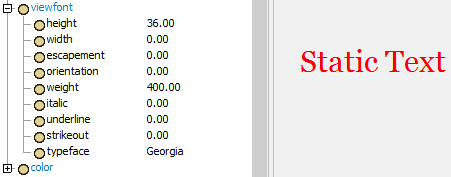
viewfull
この属性は配置されたウィンドウにタイトルバーを表示しない指定をするために使用されます。
viewhideallbases
この属性はビュー内のすべてのオブジェクトの2D形状を非表示にします。
viewhideallconnectors
この属性はビュー内のすべてのポートコネクターを非表示にします。
viewhidealldrawcontent
この属性はビュー内のすべての3D形状を非表示にします。
viewhidealllabels
この属性を指定すると、オブジェクトの名前が表示されず、オブジェクトの画像のみが表示されます。この属性は値1の数値データになります。
viewhiderouting
この属性はビュー内のすべてのオブジェクトルーティングラインを非表示にします。
viewlightaspos
この属性はライトを方向または点として設定します。ライトを方向に設定するには、値を0にする必要があります。ライトを点に設定するには、値を1にする必要があります。
viewlights
この属性はviewlightx、viewlighty、viewlightz、viewlightr、viewlightg、viewlightb、viewlightaspos属性を持つノードのリストの親である必要があります。サブノードは、3Dビューで使用される方向ライトまたは点光源の位置と色を定義します。
viewlightr
この属性はライトの赤色成分に対応します。
viewlightg
この属性はライトの緑色成分に対応します。
viewlightb
この属性はライトの青色成分に対応します。
viewlightx
この属性は点光源のx位置または方向光源のx成分を設定します。
viewlighty
この属性は点光源のy位置または方向光源のy成分を設定します。
viewlightz
この属性は点光源のz位置または方向光源のz成分を設定します。
viewmagnification
この属性は正投影ビューと平面ビューでのみ使用され、ビューの倍率または「ズーム」を指定します。
viewnear
この属性は近いクリッピング平面の距離を定義します。
viewpointradius
この属性は透視ビューでのみ使用され、焦点からのカメラの距離を指定します。
viewpointrx
この属性はビューのRX視野角を指定します。
viewpointry
この属性はビューのRY視野角を指定します。
viewpointrz
この属性はビューのRZ視野角を指定します。
viewpointx
この属性はビューのX焦点を指定します。
viewpointy
この属性はビューのY焦点を指定します。
viewpointz
この属性はビューのZ焦点を指定します。
viewprojectiontype
viewprojectiontype属性は、ビューが正投影であるか透視であるかを指定します。これには数値データが含まれ、1は正投影、0は透視を表します。
viewshowgrid
この属性はビュー内でのグリッドの表示を有効または無効にします。値1または値0の数値データを含んでいる必要があります。値1はグリッドを表示することを、値0はグリッドを表示しないことをそれぞれ意味します。
viewshowheads
この属性はビュー内のすべてのノードランクとノードインデックスを表示または非表示にします。値1または値0の数値データを含んでいる必要があります。値1はノードランクを表示することを、値0はノードランクを非表示にすることをそれぞれ意味します。
viewsnaptogrid
この属性はビュー内でのグリッドスナップを有効または無効にします。値1または値0の数値データを含んでいる必要があります。値1はグリッドへのスナップを有効にすることを、値0はグリッドへのスナップを無効にすることをそれぞれ意味します。
viewsyncupdate
この属性はオブジェクトの編集が完了したときにすべてのビューの再描画を有効または無効にします。値1または値0の数値データを含んでいる必要があります。値1は再描画を有効にすることを、値0は再描画を無効にすることをそれぞれ意味します。
viewwindowclean
この属性はウィンドウが閉じられたときに基になるビューツリーを削除するように指定します。FlexSimエンジンによって自動で管理されます。
viewwindowopen
ビューが開くと、この属性は1に設定されます。
viewwindowsource
この属性はicongridをドラッグ可能にする場合に必要です。値1の数値データが必要です。これは、ユーザーがアイコングリッドから他のビューにオブジェクトをドラッグできるようにする場合の「はい」を意味します。
viewwindowtype
これはウィンドウのタイプです。ウィンドウタイプには特定の値が関連付けられています。ウィンドウを作成するか、コントロールをウィンドウ上にドラッグすると、ウィンドウタイプを表す数値がこの属性に与えられます。ウィンドウタイプは、ボタン、ラジオボタン、チェックボックス、編集、リストボックスなどのウィンドウコントロールやグループボックス、パネル、テーブル、グラフ、ツリーアイコングリッドなどのコントロールに関連付けられます。ウィンドウタイプの一覧については、オンラインドキュメントの「GUIビュー属性の参照」セクションを参照してください。
windowtitle
この属性はウィンドウのタイトルを定義します。タイトルを定義するテキストデータが必要です。それ以外の場合は、viewfocusパスが使用されます。
wordwrap
この属性はエディタに折り返しテキストを指定します。値が0の場合、テキストの折り返しはありません。